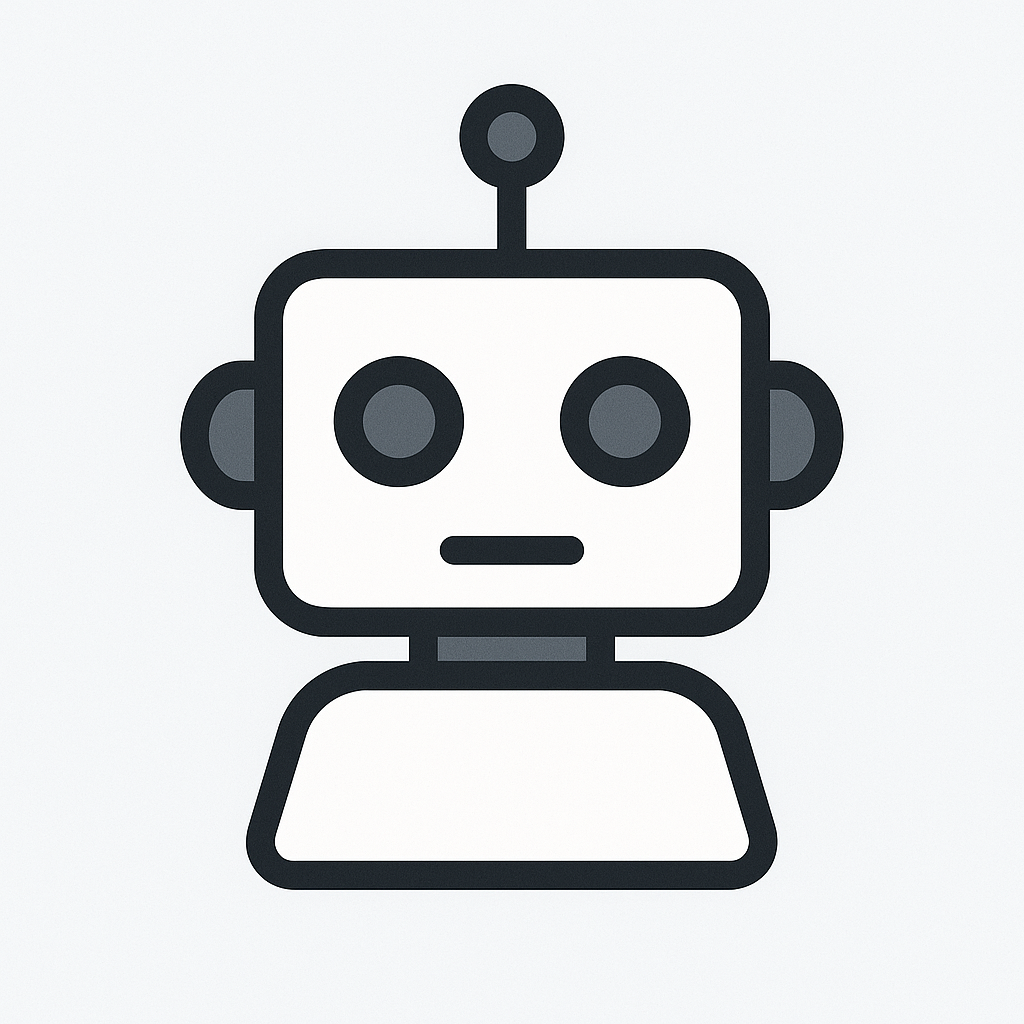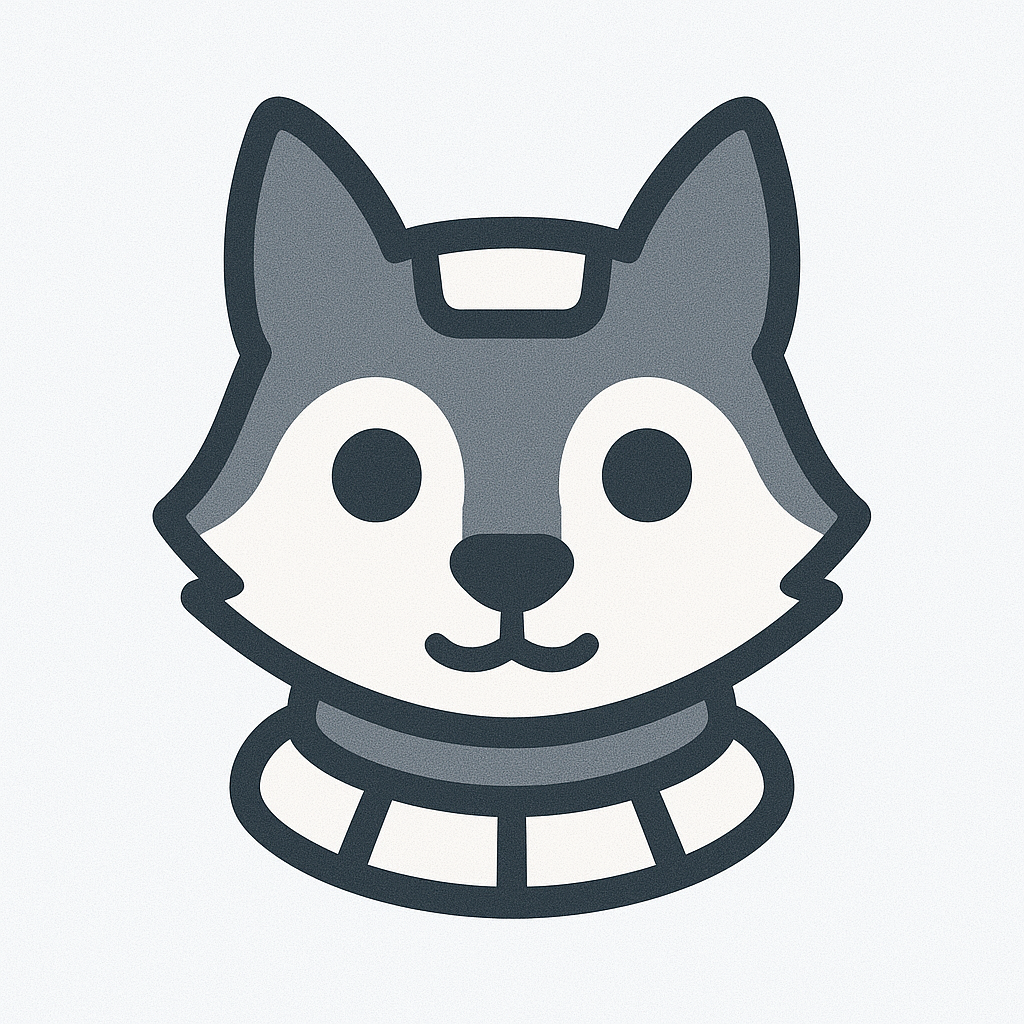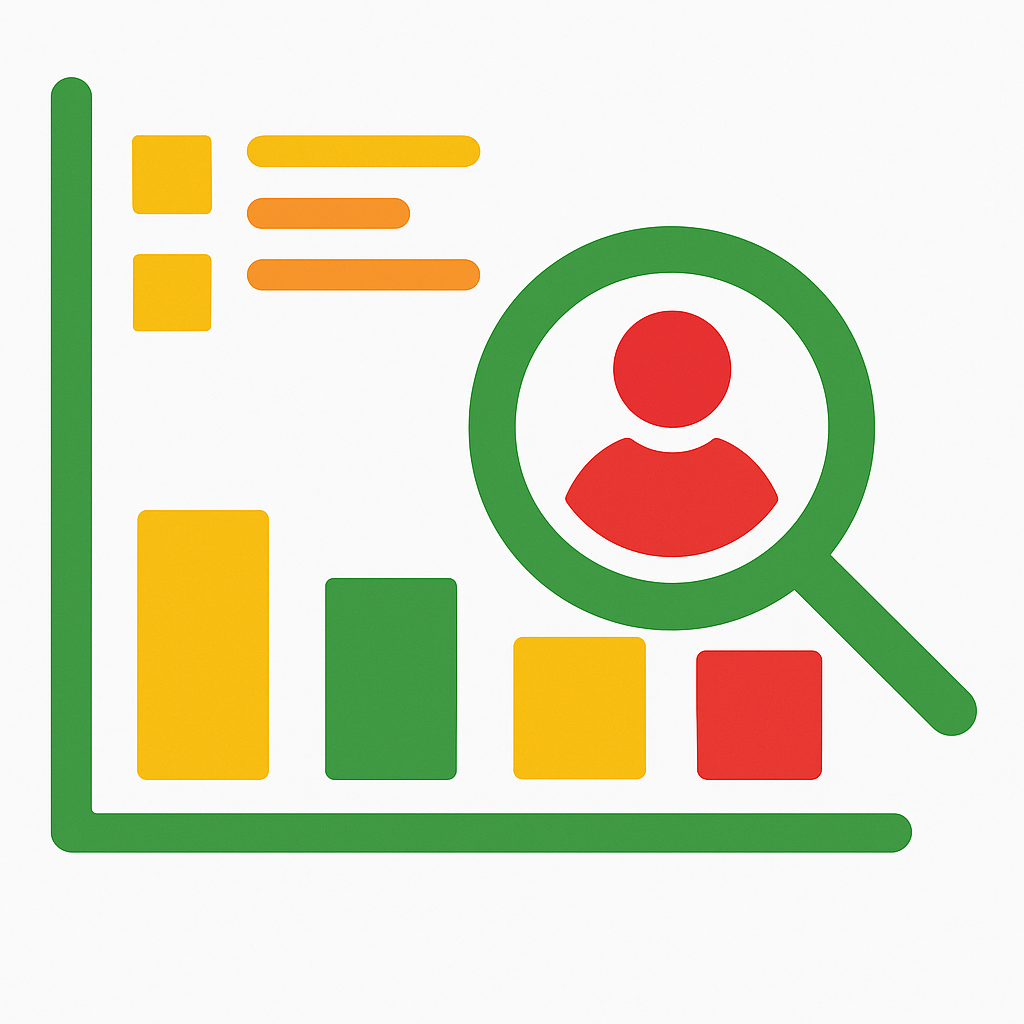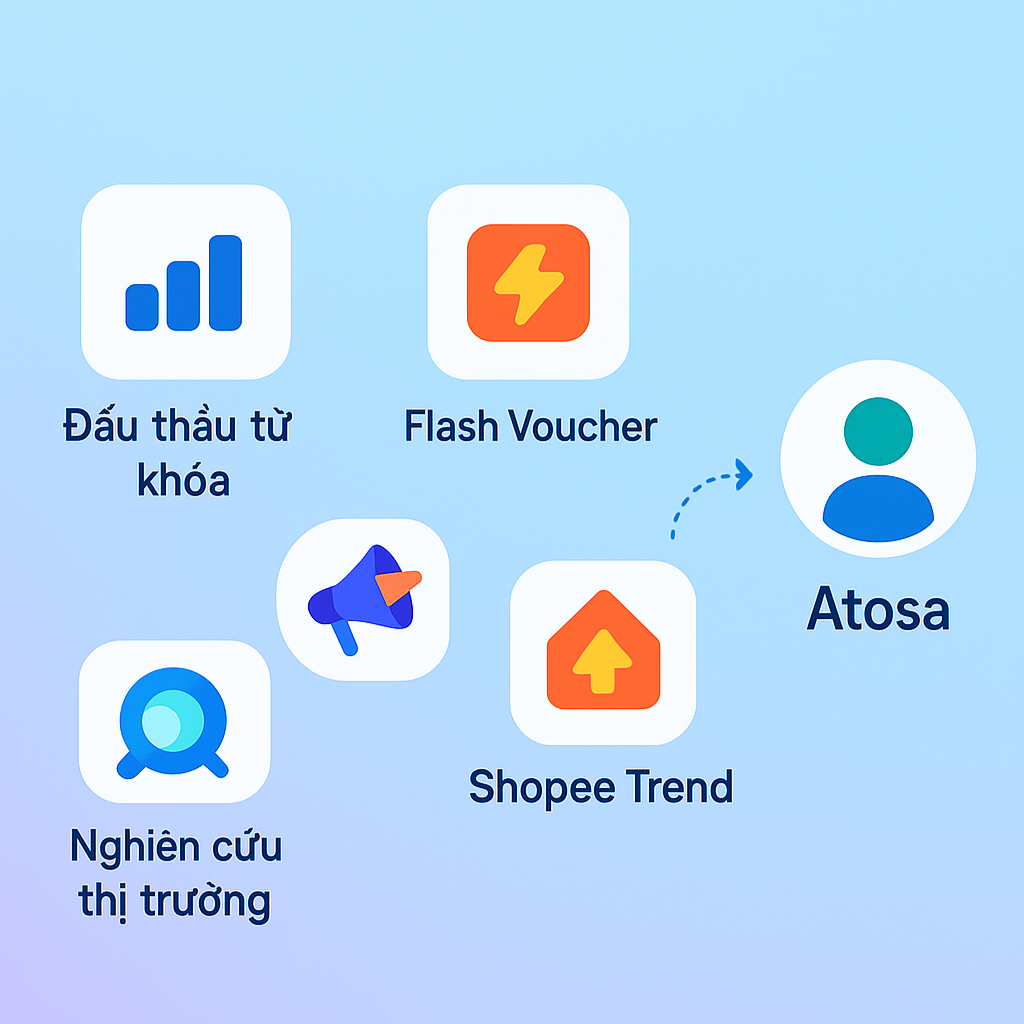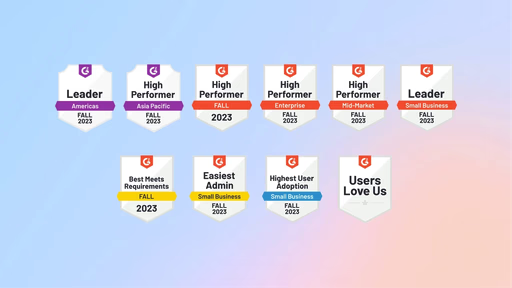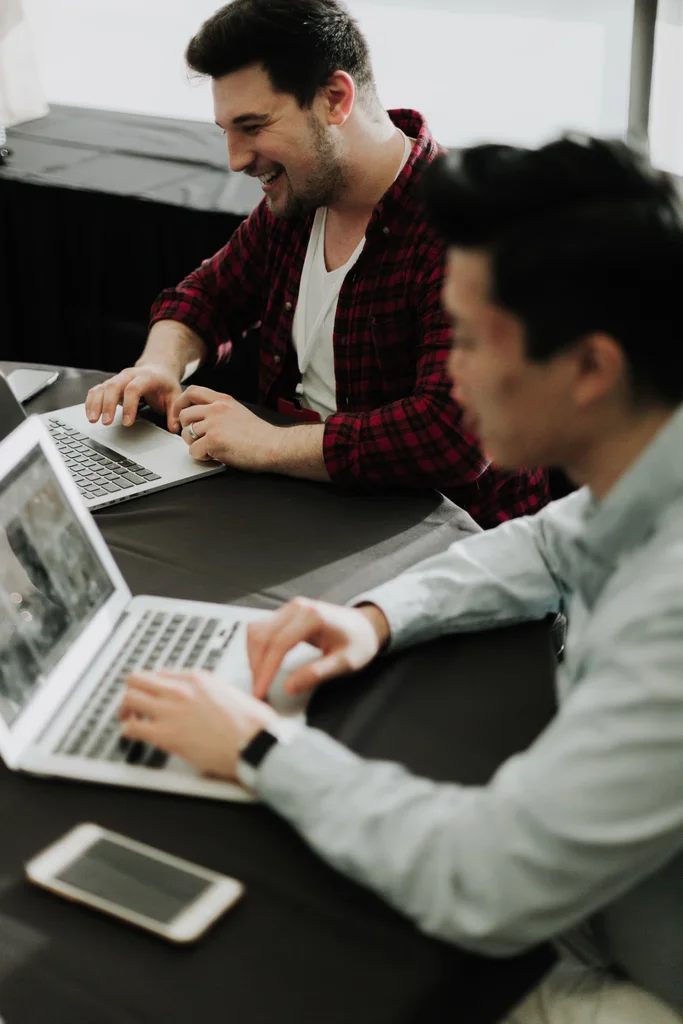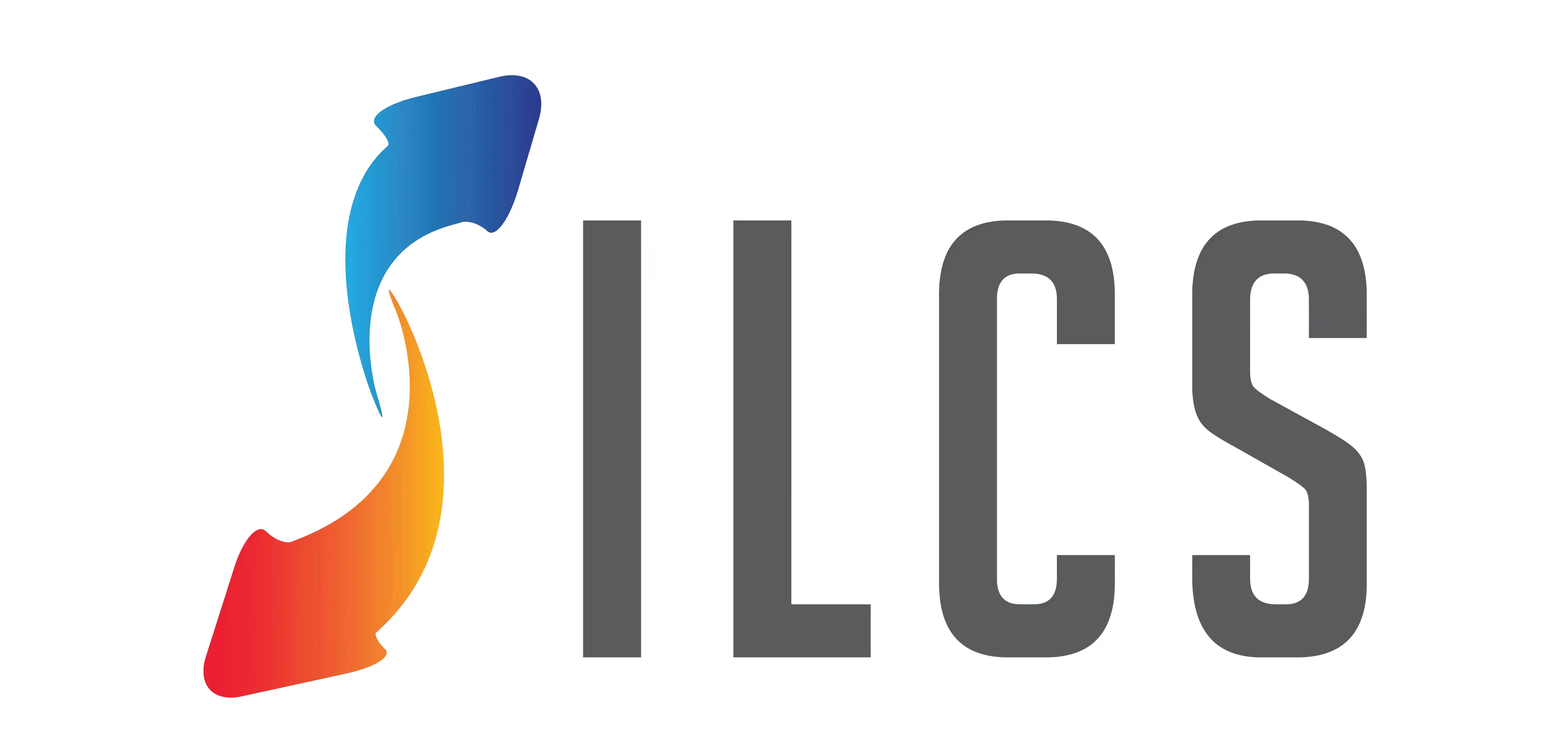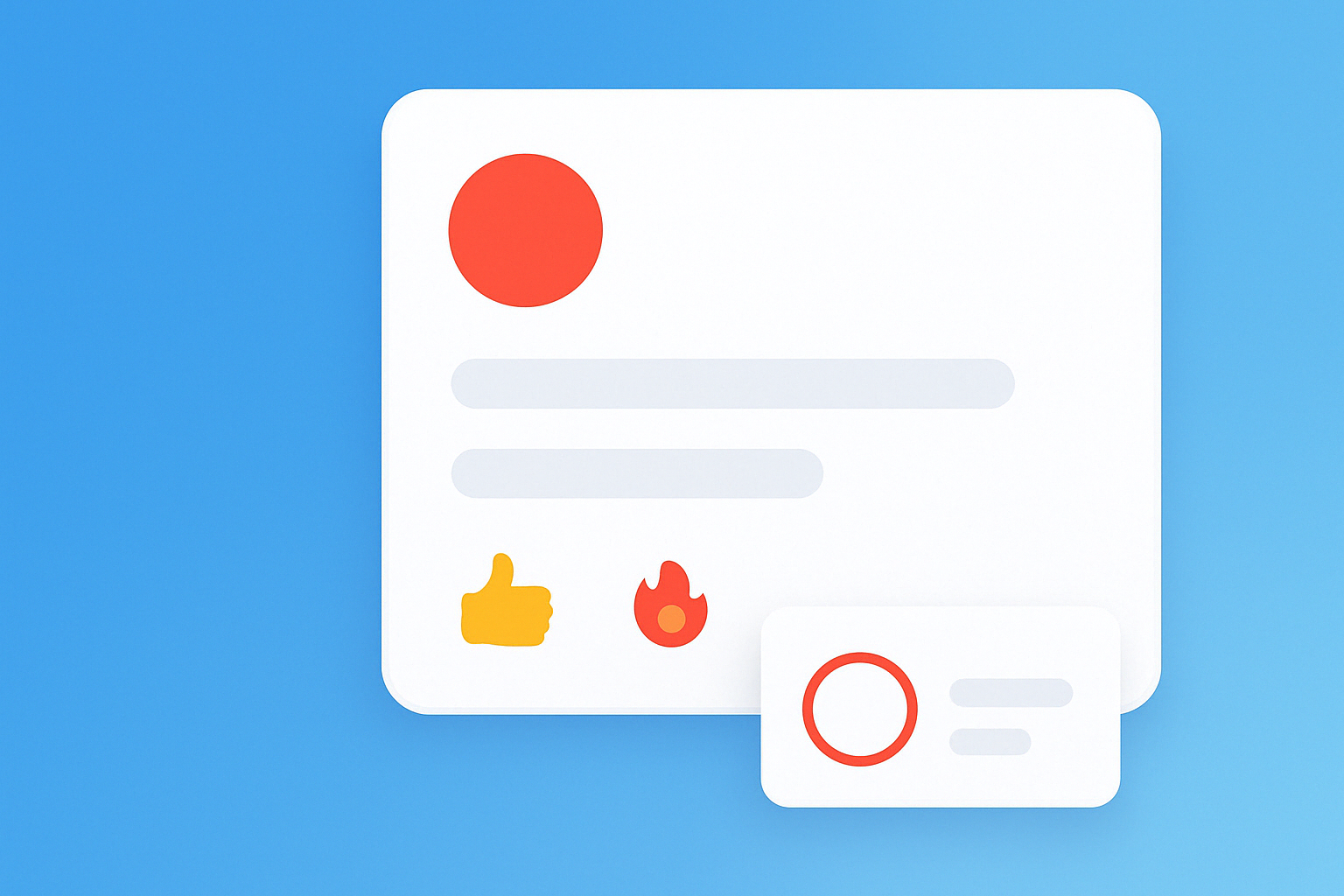Các tín đồ mua sắm trên sàn thương mại điện tử Shopee chắc hẳn rất quan tâm đến việc kiểm tra tổng số tiền đã mua trên nền tảng này để phần nào giúp kiểm soát cũng như cân đối chi tiêu. Song vẫn nhiều bạn còn đang lơ mơ chưa biết cách kiểm tra, vậy hãy cùng Atosa tìm hiểu ngay 02 cách coi tổng số tiền đã mua trên Shopee cực dễ trong bài viết dưới đây nhé!
Trong bài viết này, ngoài xem được tổng số tiền bạn đã chi cho Shopee, bạn còn có thể kiểm tra được: Tổng số đơn hàng đã đặt; Tổng số sản phẩm đã mua; Tổng số tiền đã tiết kiệm được nhờ áp dụng các mã giảm giá của Shopee. Cùng tìm hiểu ngay nhé!
Hướng dẫn cách coi tổng số tiền đã mua trên Shopee bằng máy tính
Việc kiểm tra tổng số tiền đã mua trên Shopee bằng máy tính tiện lợi ở điểm bạn hoàn toàn có thể xem được tổng số tiền bạn đã mua từ khi đơn hàng đầu tiên đến hiện tại thông qua các bước sau:
Bước 1: Truy cập vào trang web của Shopee trên máy tính và đăng nhập tài khoản mà bạn muốn kiểm tra tổng số tiền
Bước 2: Truy cập mục Console
Ở bước này, bạn có thể mở mục Console lên bằng một trong các cách sau:
- Cách 1: Nhấn phím F12
- Cách 2: Nhấp chuột phải và ấn vào dòng Kiểm tra
- Cách 3: Nhấn tổ hợp phím Ctrl + Shift + I
- Cách 4: Nhấn tổ hợp phím Fn + F12
Khi đó, bạn sẽ thấy giao diện như sau:
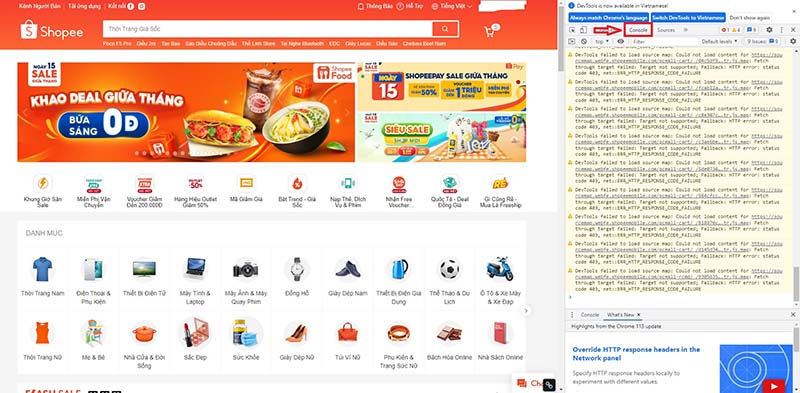
Bước 3: Chạy lệnh kiểm tra
Sau đó, bạn click vào địa chỉ này:
https://eadm2t8zq4a.exactdn.com/wp-content/uploads/2020/01/codeshopee.txt
để mở trang chứa tập lệnh, tiếp theo ấn tổ hợp phím Ctrl + A và Ctrl + C để copy toàn bộ tập lệnh vào bộ nhớ tạm của máy tính.
(Lưu ý nhỏ là trước khi mở trang copy tập lệnh, bạn hãy tắt tính năng tự động dịch của trình duyệt để tránh tình trạng bị lỗi chạy lệnh)
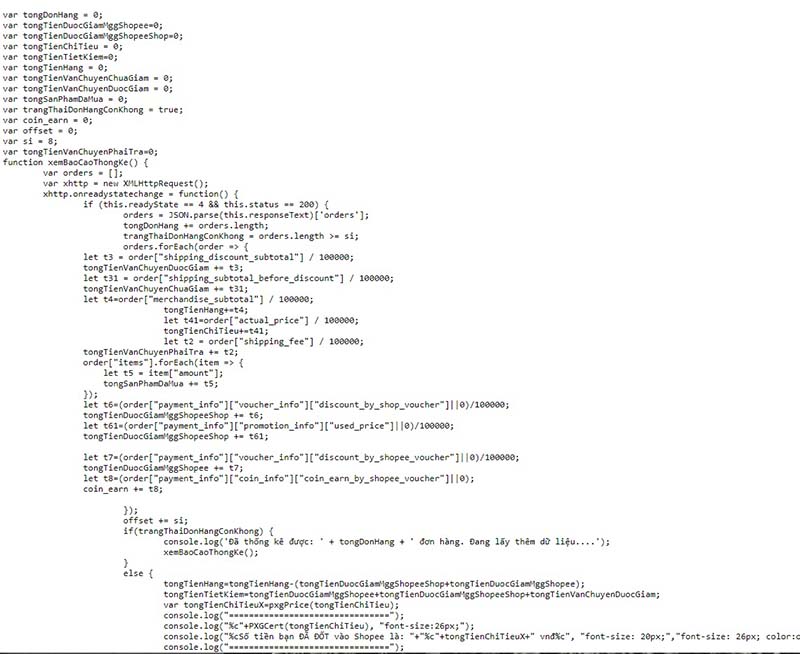
Khi đã copy thành công lệnh kiểm tra, bạn sẽ dán vào dòng cuối cùng trong mục Console trên tab trình duyệt đang mở tại trang Shopee.vn vừa lúc nãy.
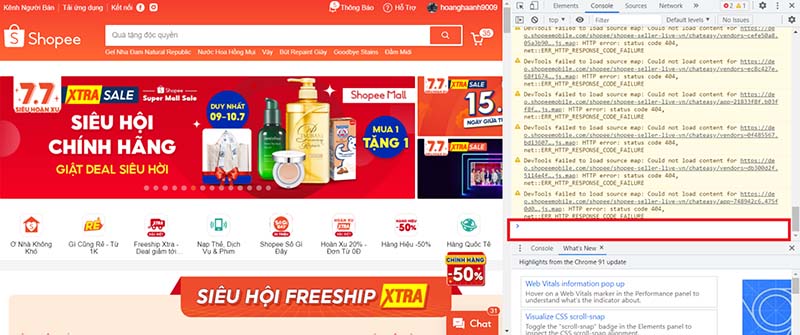
Khi bạn thực hiện xong thao tác dán lệnh, giao diện sẽ hiện ra như thế này:
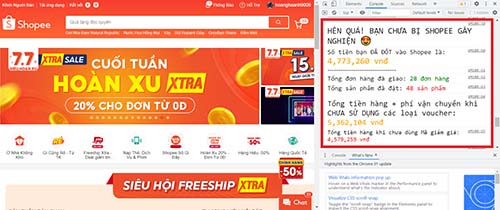
Khi đó bạn đã dán lệnh thành công, hãy ấn Enter để chuyển sang bước tiếp theo nhé!
Bước 4: Đọc kết quả
Sau khoảng 1 phút, danh sách thống kê toàn bộ các đơn hàng bạn đã mua sẽ hiện trên màn hình. Sau khi danh sách chạy xong, các thông số này sẽ xuất hiện trên màn hình:
- Tổng số tiền đã mua trên Shopee
- Tổng đơn hàng đã giao
- Tổng số lượng sản phẩm đã đặt
- Tổng tiền tiết kiệm được nhờ áp mã giảm giá Shopee
Chỉ có một lưu ý duy nhất ở bước này là bạn phải chuẩn bị một tinh thần thật vững để không xỉu ngang trước độ “chịu chi” của mình cho Shopee nha!
Hướng dẫn cách xem tổng số tiền đã mua trên Shopee bằng điện thoại
Ngoài máy tính, bạn cũng có thể chủ động kiểm tra được tổng số tiền mình đã chi trả cho các đơn hàng trên Shopee thông qua ứng dụng (app) của Shopee đã được cài đặt trên điện thoại. Tuy nhiên nhược điểm của cách này là bạn chỉ có thể kiểm tra được tổng số tiền đã tiêu theo 2 chu kỳ thay vì kể từ lúc mua đơn hàng đầu tiên cho đến thời điểm kiểm tra:
- Chu kỳ 1: 6 tháng đầu năm. Tính từ 1/1 đến ngày cuối cùng của tháng 6 cùng năm
- Chu kỳ 2: 6 tháng cuối năm. Tính từ 1/7 đến ngày cuối cùng của tháng 12 cùng năm
Chi tiết các bước thực hiện như sau:
Bước 1: Truy cập và đăng nhập vào ứng dụng Shopee, chọn mục Tôi
Bạn mở và đăng nhập tài khoản muốn kiểm tra vào ứng dụng Shopee đã cài đặt trên điện thoại. Sau khi đăng nhập thành công, bận ấn chọn mục Tôi ở góc dưới cùng bên tay phải màn hình.
Bước 2: Truy cập mục khách hàng thân thiết
Tại giao diện ở mục Tôi, bạn tiếp tục kéo xuống dưới và ấn vào mục Khách hàng thân thiết
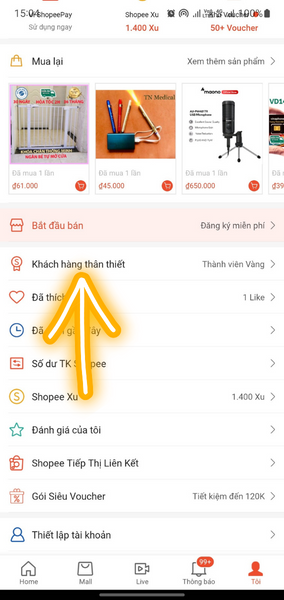
Tại đây, bạn sẽ kiểm tra được 2 thông tin sau:
- Tổng đơn hàng đã đặt trong chu kỳ tính đến thời điểm kiểm tra
- Tổng số tiền đã chi tiêu trong chu kỳ tính đến thời điểm kiểm tra
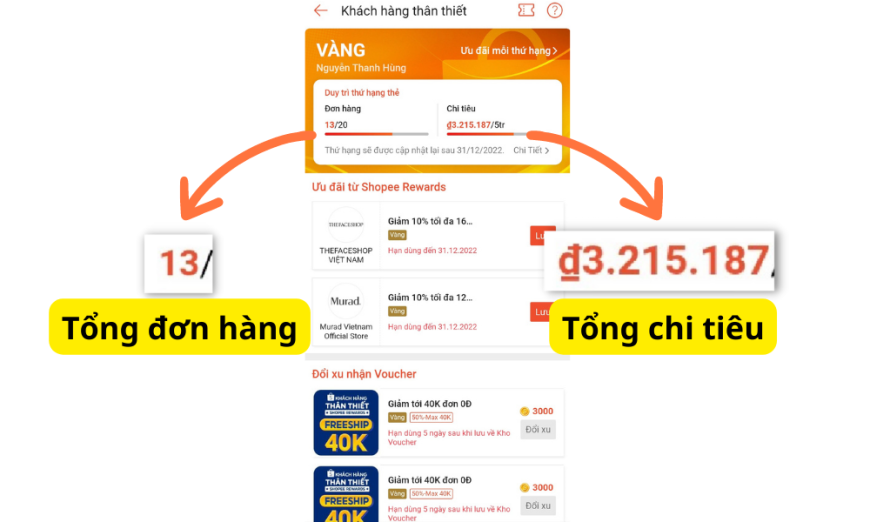
Kết luận
Trên đây là hướng dẫn 02 cách để bạn kiểm tra tổng số tiền đã mua trên Shopee mà Atosa gửi đến bạn. Hy vọng rằng với những thông tin hữu ích này bạn sẽ giúp bạn dễ dàng kiểm soát chi phí trên Shopee.
Xem thêm:
- Shopee Analytics là gì? Sử dụng Shopee Analytics có lợi ích gì?